
Conectarea unui dispozitiv Bluetooth la Mac-ul dvs.
Utilizați Bluetooth® pentru a conecta Mac‑ul la o tastatură, un maus, un trackpad, căști sau difuzoare. De asemenea, puteți să utilizați AirPods cu Mac‑ul.
Pentru a reda în flux conținut audio și video de pe Mac pe televizor, difuzoare sau HomePod, puteți utiliza AirPlay.
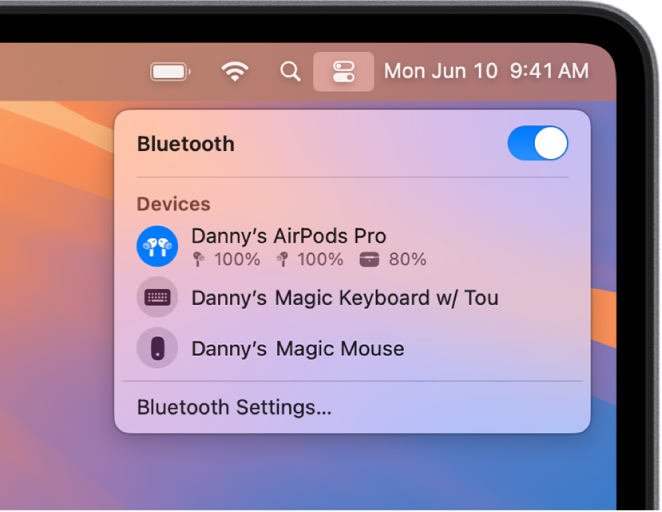
Asocierea unei tastaturi, unui maus sau unui trackpad wireless Apple la Mac
Pentru a utiliza tastatura, mausul sau trackpadul wireless Apple cu Bluetooth, trebuie mai întâi să conectați dispozitivul la Mac.
Atunci când conectați un Magic Keyboard, Magic Mouse sau Magic Trackpad la Mac, dispozitivul se asociază automat cu Mac‑ul prin Bluetooth.
Conectați cablul la tastatură, maus sau trackpad, apoi conectați celălalt capăt la portul USB-C al Mac-ului.
Notă: în funcție de Mac-ul dvs., este posibil să aveți nevoie de un adaptor, care este disponibil dintr-un Apple Store sau pe apple.com.
Porniți dispozitivul și asigurați‑vă că butonul de alimentare este verde.
Primiți o notificare când puteți deconecta cablul și utiliza dispozitivul wireless.
Notă: trebuie să deconectați Magic Mouse pentru a‑l utiliza cu Mac‑ul. Puteți utiliza Magic Keyboard sau Magic Trackpad când este conectat la Mac.
Conectarea unui dispozitiv Bluetooth
Asigurați-vă că dispozitivul este pornit și este detectabil (pentru detalii, consultați documentația dispozitivului).
Pe Mac, selectați meniul Apple

 în bara laterală. (Ar putea fi necesar să derulați în jos.)
în bara laterală. (Ar putea fi necesar să derulați în jos.)Țineți cursorul deasupra dispozitivului din listă, apoi faceți clic pe Conectează.
Dacă vi se cere, faceți clic pe Acceptă (sau introduceți o serie de cifre, apoi apăsați tasta Enter).
De asemenea, puteți conecta un dispozitiv Bluetooth la Mac făcând clic pe ![]() în centrul de control și selectând dispozitivul.
în centrul de control și selectând dispozitivul.
Selectarea unui dispozitiv audio Bluetooth ca dispozitiv de intrare sau ieșire al computerului
Pe Mac, selectați meniul Apple

 în bara laterală. (Ar putea fi necesar să derulați în jos.)
în bara laterală. (Ar putea fi necesar să derulați în jos.)Dacă dispozitivul este de ieșire a sunetului (de exemplu, căști), faceți clic pe Ieșire. Dacă dispozitivul este de intrare a sunetului (de exemplu, un set de căști), faceți clic pe Intrare.
Selectați dispozitivul pe care doriți să îl utilizați din lista de dispozitive.
Deconectarea unui dispozitiv Bluetooth
Pe Mac, selectați meniul Apple

 în bara laterală. (Ar putea fi necesar să derulați în jos.)
în bara laterală. (Ar putea fi necesar să derulați în jos.)Țineți cursorul deasupra dispozitivului din listă, apoi faceți clic pe Deconectează.
Dacă nu doriți reconectarea automată a unui dispozitiv, faceți Control-clic pe numele acestuia, apoi faceți clic pe Ignoră. Va trebui să îl conectați din nou dacă veți dori să îl utilizați ulterior.